6 sätt att påskynda nedladdningar på Google Chrome som bevisat framgång!
Google Chrome är en webbläsaredet mest populära och används av alla människor i världen idag, eftersom Google Chrome inte tar mycket plats på din hårddisk och SSD.
Google Chrome är också en webbläsare utvecklad av Google, som Google själv är en sökmotor eller en mycket populär sökmotor hittills.
Även om Google Chrome fortfarande är rättvistunga jämfört med Internet Explorer, men Google Chrome har lyckats visa världen att det är den mest populära och framgångsrika webbläsaren hittills.
Hur du påskyndar nedladdningar på Google Chrome
Google Chrome popularitet beror på dethar fördelar som inte delas av andra webbläsare. Google Chrome har fördelen med att det är lätt att ladda, så det är väldigt enkelt för användare att surfa på internet.
Vad sägs då om nedladdningen? Google Chrome har en bra hastighet när det gäller nedladdningar. Men för att maximera dess prestanda i nedladdningsprocessen måste du använda flera sätt för att påskynda nedladdningar i Google Chrome nedan.
1. Aktivera Fast Tab / Window-stängning

Bild: Digiworks
Det första sättet att påskynda nedladdningar i Google Chrome är att aktivera Fast Tab / Window-stängning. I den här funktionen kan du snabbt utföra processen med att stänga flikar och fönster.
Med den här metoden behöver du inte ätatid att ladda länge och kommer omedelbart att fördela internet till den pågående nedladdningsaktiviteten. För att aktivera det måste du följa stegen nedan:
- Det första du måste göra är att besöka chrome: // flaggor /.
- Senare kan du söka Snabbt flik / fönster stängs. Eller så kan du också söka efter det genom att klicka CTRL + F.
- Och om du har hittat det kan du helt enkelt klicka aktivera .
2. Ta bort tillägg som inte behövs

Bild: GBHackers
Det andra sättet att påskynda nedladdningar påGoogle Chrome ska ta bort tillägg som inte behövs. En av de främsta orsakerna till långsam nedladdning på Google Chrome kan bero på att Chrome redan har många tillägg.
Om du inte vet vad tillägget är, är tillägget en ytterligare funktion i Chrome som kan ge oss detaljerad information om vad som finns i webbläsaren.
Förlängning kallas också ofta 'miniapplikation är ett komplement till webbläsaren så att den kan användas mer än standardfunktionerna. Med dessa tillägg kan Google Chrome öka funktionen i webbläsaren.
Läs också: 5 sätt att eliminera positivt internet på PC / Android
Men bakom fördelarna och funktionernafördelaktigt kan tillägget faktiskt hindra din hastighet när du laddar ner den. Därför bör du nu börja ta bort tillägg som du inte behöver mer.
Hur man tar bort det är också mycket enkelt, som följande:
- Först av allt måste du klicka tre prickar i det övre högra hörnet av Google Chrome.
- Sedan kan du klicka på menyn Fler verktyg och välj sedan Extensions.
- Efter det väljer du tillägget som du inte behöver längre och klickar på symbolen papperskorgen bredvid tillägget.
Genom att använda metoden ovan har det bekräftats att tillägget har tagits bort. Lätt, eller hur?
3. Aktivera Flash Plugin Click
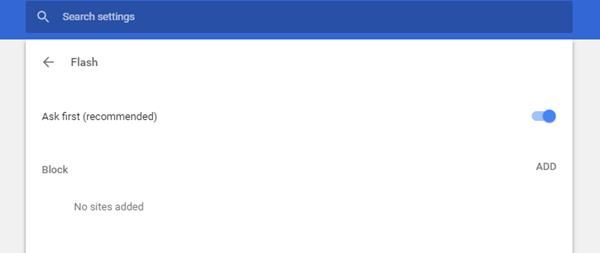
Bild: Sök efter signaler
Annonser som plötsligt visas när du går in på en webbsida är också en trigger för att nedladdningen i Google Chrome ska vara långsam. Har du någonsin känt dig så?
Men du behöver inte oroa diglösa detta problem genom att aktivera Flash Plugin Click. Denna Flash Plugin Plugin-funktion är en av funktionerna som kan försena en annons som plötsligt visas när du öppnar en webbsida.
Tja, här kommer Flash Plugin Click att göra detett meddelande i förväg för dig innan annonsen visas. Så annonsen kan bara spelas när du klickar på innehållet i annonsen.
Du måste följa stegen nedan för att aktivera Flash Plugin Click:
- Precis som tidigare måste du först klicka tre prickar som är i det övre högra hörnet av din Google Chrome.
- Sedan måste du klicka inställningar.
- Därefter väljer du menyn Visa avancerade inställningar och välj ett alternativ Sekretess och säkerhet.
- Nästa steg du väljer på menyn Innehållsinställningar.
- Efter det väljer du blixt.
- Och slutligen måste du aktivera Flash-funktionen genom att aktivera Fråga först (rekommenderas), Se till att Fråga först (rekommendera) på sidan visar en blå färg som indikerar att funktionen är aktiv.
4. Radera Chrome-historik

Doc. privat
Visste du historien eller historien som är påGoogle Chrome kan bromsa nedladdningsprocessen? inte bara historik, du måste också ta bort cookies och cahce-innehåll i Google Chrome. Metoden är ganska enkel:
- För att rensa historik, cacheinnehåll och kakor måste du först klicka tre prickar som finns i det övre högra hörnet av Google Chrome. Eller så kan du klicka på kommandot CTRL + H på tangentbordet.
- Nästa måste du välja en meny Historik.
- Och slutligen klickar du på Rensa webbläsardata för att radera det.
5. Ändra bredden och höjden på Google Chrome

Doc. privat
För att övervinna nedbromsningen av nedladdningsprocessenGoogle Chrome, du kan övervinna detta genom att ändra och justera bredden och höjden på Google Chrome. Detta är ganska bra för att underlätta nedladdningsprocessen i Google Chrome.
Läs också: Hur man skapar ett 100% gratis fullhastighets SSH-konto
Och genom att ställa in Bredd och Höjd gör din bärbara dator inte alltför tung när du gör många processer som nedladdning. Stegen är ganska enkla, se nedan:
- Först måste du besöka chrome: // flaggor.
- Sedan kan du trycka på kommandot CTRL + F och leta efter det Standardkakel.
- Och slutligen behöver du bara ställa in bredd och höjd.
6. Aktivera Chrome Prefetch

Bild: Frihet
Med de fem sätten ovan känns nedladdningen på Chrome fortfarande långsam? om det fortfarande känns långsamt kan du hantera det här sista sättet genom att aktivera Chrome Prefetch.
Chrome Prefetch är en funktion där Chrome kommer att förutsäga eller gissa vad du kommer att göra eller leta efter nästa i Google Chrome.
Genom att använda den här funktionen automatisktChrome laddar omedelbart bakgrunden och gör att sidan öppnas snabbt när du laddar. Och här är stegen för att aktivera Chrome Prefetch:
- Precis som innan du klickade tre prickar i det övre högra hörnet.
- Och du väljer inställningar .
- Sedan kan du aktivera funktionen Använd en prediktionstjänst för att ladda sidor snabbare.
Det är 6 sätt att påskynda nedladdningar i Google Chrome, förhoppningsvis kan den här artikeln vara användbar och hjälpa ditt problem, ja. Prova!








